华为4x怎么一键还原?详细步骤是怎样的?
华为4X作为一款曾经广受欢迎的智能手机,凭借其亲民的价格和实用的功能积累了大量用户,随着使用时间的增长,手机可能会出现运行卡顿、存储空间不足或系统故障等问题,一键还原”功能便成为快速解决这些问题的有效方法,本文将详细介绍华为4X的一键还原操作步骤、注意事项及相关问题解答,帮助用户轻松恢复手机至初始状态。
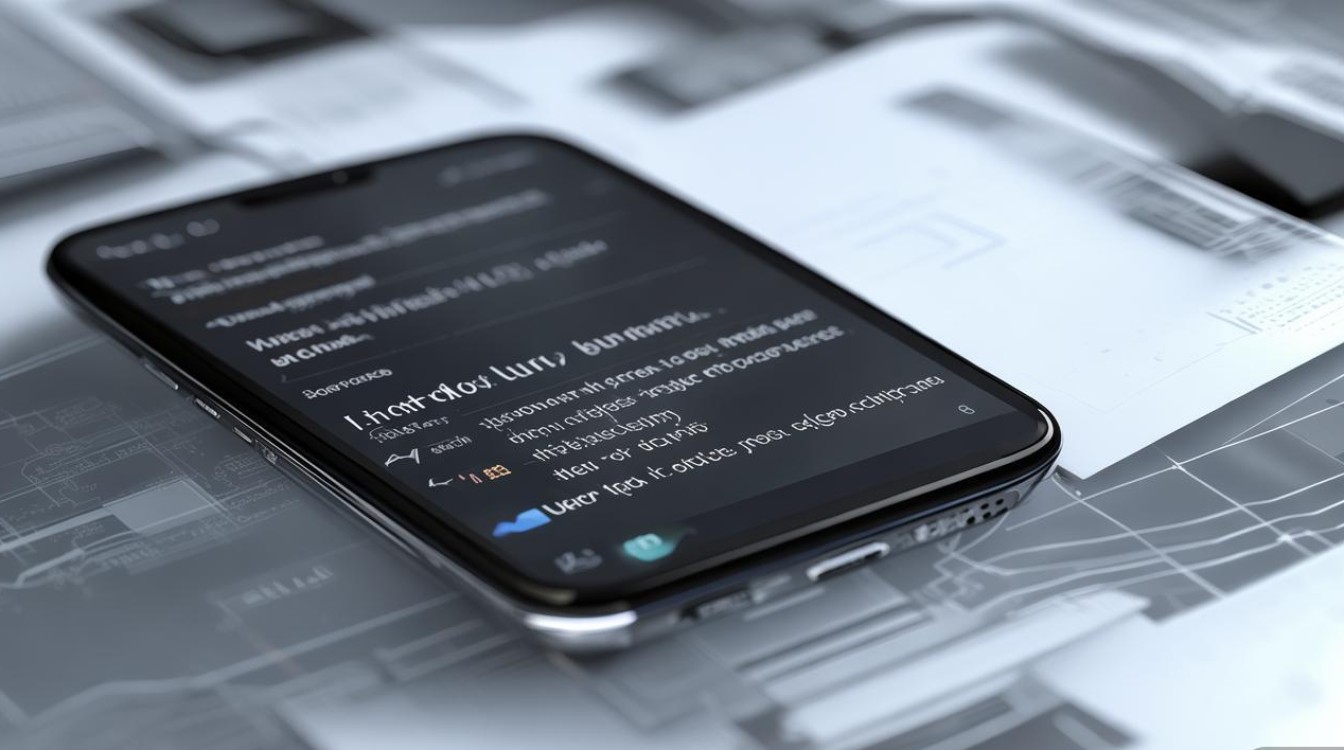
什么是一键还原?
一键还原,又称恢复出厂设置,是指将手机系统恢复到出厂时的默认状态,包括删除所有用户数据、安装的应用及系统设置,这一操作类似于电脑的“重装系统”,能够有效解决因软件冲突、缓存堆积或系统异常导致的各种问题,需要注意的是,执行后手机内的所有数据(如照片、联系人、短信等)都将被清除,因此操作前务必备份重要信息。
华为4X一键还原的准备工作
在执行一键还原前,用户需要完成以下准备工作,以确保操作顺利且数据安全:
备份重要数据
由于一键还原会清除所有数据,建议提前备份以下内容:
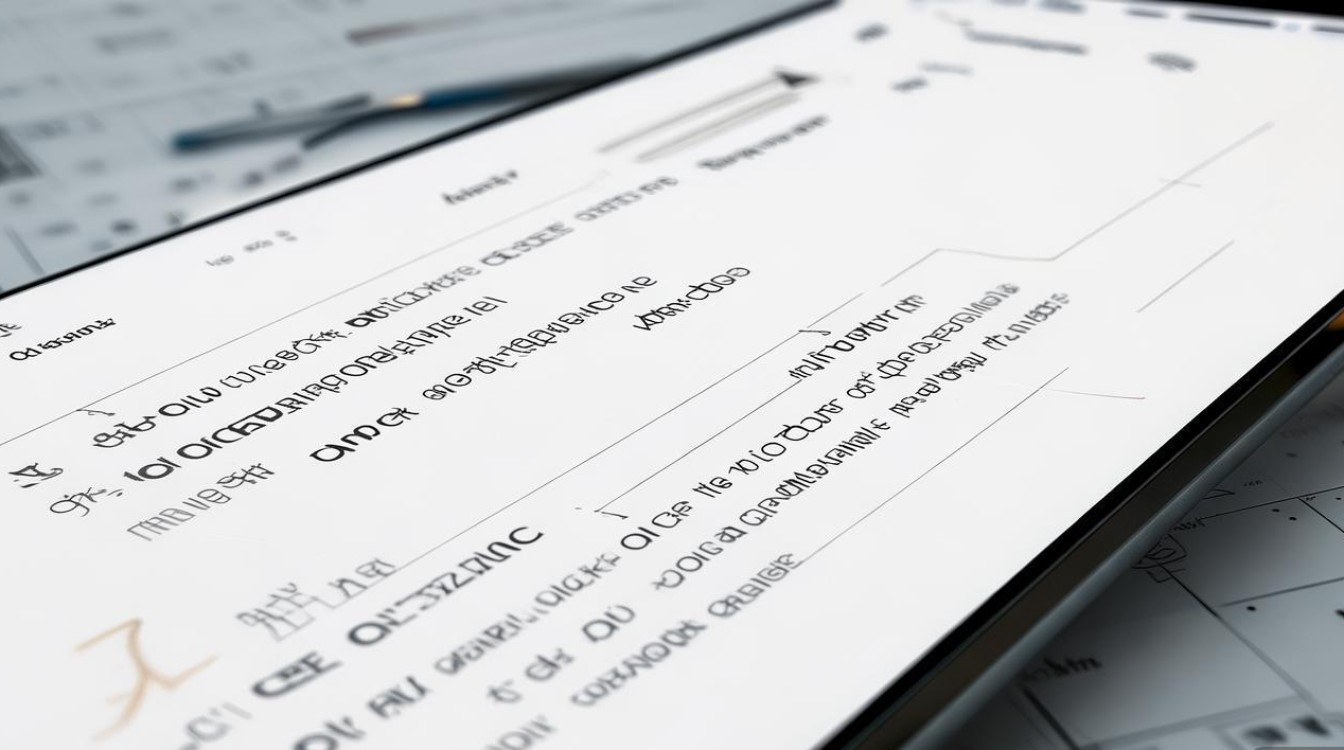
- 联系人与短信:可通过“华为云空间”或“手机克隆”应用备份至云端或其他设备。
- 照片与视频:通过“相册”中的“备份与恢复”功能上传至云空间,或通过数据线连接电脑复制。
- 应用数据:部分应用支持云端同步(如微信、QQ),或通过“手机克隆”转移应用数据。
- 文件与文档:检查“内部存储”或“SD卡”中的文件,通过USB传输至电脑。
检查电量与存储空间
- 确保手机电量在50%以上,避免因电量不足导致操作中断。
- 若使用SD卡恢复出厂设置,确保SD卡已正确插入且无损坏。
记录重要账户与密码
还原后需重新登录华为账号、Wi-Fi密码等,建议提前记录相关信息。
华为4X一键还原的详细步骤
华为4X提供两种主要方式执行一键还原:通过“设置”菜单操作和通过Recovery模式操作,以下是具体步骤:
通过设置菜单还原(推荐)
- 进入设置:在桌面找到“设置”应用,点击进入。
- 打开备份与重置:向下滑动,找到“系统与更新”选项(部分系统版本显示为“高级设置”),点击进入后选择“备份与重置”。
- 恢复出厂设置:在“备份与重置”页面,点击“恢复出厂设置”。
- 确认操作:阅读提示信息后,点击“重置手机”,再次输入锁屏密码确认。
- 等待完成:手机将自动重启并进入恢复出厂设置流程,整个过程约需3-5分钟,期间请勿关机或操作手机。
通过Recovery模式还原(适用于系统异常无法开机的情况)
若手机无法正常进入系统,可通过Recovery模式强制恢复出厂设置:

- 关机:长按电源键,选择“关机”选项。
- 进入Recovery模式:关机后,同时长按“电源键”和“音量上键”,直到出现华为LOGO,随后松开按键,进入Recovery模式界面(通常为英文)。
- 选择语言:通过音量键选择“Language”,使用电源键确认并选择“简体中文”。
- 执行恢复出厂设置:依次选择“Wipe data/factory reset”(清除数据/恢复出厂设置)→ “Yes”(确认),等待操作完成。
- 重启手机:选择“Reboot system now”(立即重启系统),手机将自动恢复出厂设置并首次开机。
一键还原后的设置与优化
恢复出厂设置后,手机会回到初始状态,建议进行以下设置以提升使用体验:
- 连接Wi-Fi并登录华为账号:首次开机时根据提示连接网络,登录华为账号可同步云备份数据。
- 系统更新:进入“设置”→“系统与更新”→“软件更新”,检查并安装最新系统版本,修复潜在漏洞。
- 恢复数据:通过“云空间”或“手机克隆”应用恢复之前备份的联系人、照片等数据。
- 优化应用权限:进入“设置”→“应用管理”,根据需要调整应用权限,避免后台耗电或隐私泄露。
- 关闭非必要预装应用:部分预装应用可能占用资源,可在“应用管理”中停用或卸载(需root权限,谨慎操作)。
一键还原常见问题解答
Q1:恢复出厂设置后数据丢失怎么办?
若提前未备份数据,可通过以下途径尝试恢复:
- 云空间:若之前开启了“云空间”自动备份,可在登录华为账号后通过“云空间”应用找回。
- 第三方软件:使用电脑版“华为手机助手”或数据恢复软件(如Recuva)扫描手机,但成功率较低,建议优先依赖云备份。
Q2:恢复过程中卡住或死机怎么办?
- 强制重启:长按“电源键”和“音量下键”10秒左右,强制重启手机后重新尝试操作。
- 检查电量:确保电量充足,连接充电器后再进行操作。
- 联系售后:若多次尝试均失败,可能是硬件故障,建议前往华为官方售后点检测。
Q3:恢复出厂设置会删除SD卡数据吗?
不会,通过“设置”菜单恢复出厂设置默认仅清除手机内部存储数据,SD卡中的文件不受影响,但通过Recovery模式操作时,部分机型会格式化SD卡,建议提前备份SD卡内容。
Q4:恢复后系统版本会变化吗?
不会,恢复出厂设置仅重置系统软件,不会改变手机当前的系统版本(如EMUI 8.0),若需升级系统,需手动检查更新。
一键还原的注意事项
- 谨慎操作:恢复出厂设置不可逆,务必确认已备份重要数据。
- 避免中断:操作过程中不要长按按键、拔插充电器或强制关机,防止系统损坏。
- 选择正规渠道:若通过第三方工具进行恢复,需确保软件来源可靠,避免植入恶意程序。
- 定期备份:建议养成定期备份数据的习惯,可通过“云空间”或“手机克隆”自动同步,减少数据丢失风险。
通过以上步骤,用户可轻松完成华为4X的一键还原操作,有效解决手机卡顿、系统故障等问题,在日常使用中,合理管理应用、定期清理缓存并及时备份数据,能够延长手机使用寿命,保持系统流畅运行,若遇到复杂问题,建议及时联系华为官方客服或前往售后服务中心,获得专业技术支持。
版权声明:本文由环云手机汇 - 聚焦全球新机与行业动态!发布,如需转载请注明出处。




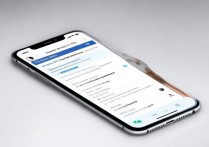
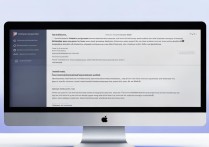
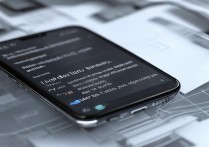





 冀ICP备2021017634号-5
冀ICP备2021017634号-5
 冀公网安备13062802000102号
冀公网安备13062802000102号